Hur du stänger av Cortana i Windows 10 årsdagen Edition
Den digitala assistenten Cortana introducerades iWindows 10, och det har fått flera uppdateringar med Jubileumsutgåvan. Men inte alla vill prata med sin dator och vill bara avaktivera den. Här är hur.
Notera: Microsoft lägger kontinuerligt till nya funktioner tillCortana och vissa funktioner kan ändras. Denna handledning täcker den senaste versionen av jubileumsuppdateringen med de senaste uppdateringarna, som vid detta skrivande är KB3176934 som släpptes igår.
Inaktivera Cortana Jubileumsutgåva
Det första du ska göra är att starta Cortana och öppna anteckningsboken och välja Om mig högst upp på listan.

Klicka sedan på ditt e-postmeddelande från Microsoft-kontot.
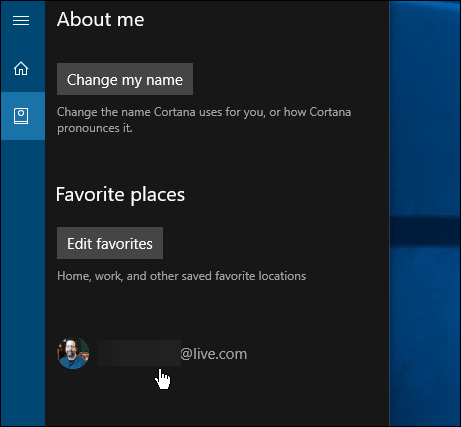
Välj sedan utloggningslänken.
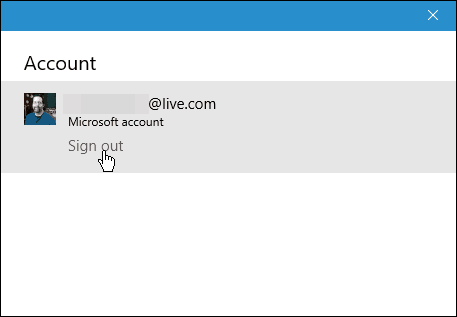
Om du vill börja använda Cortana senare behöver du bara logga in på ditt Microsoft-konto igen.
För att göra det, starta Cortana och välj Notebook och välj knappen Logga in och logga in på ditt konto igen med ditt Microsoft-konto e-postmeddelande.
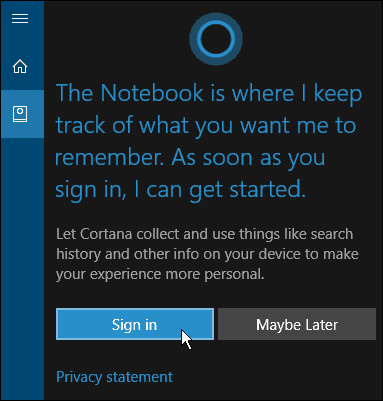
Det är värt att notera att detta inte heltinaktivera Cortana (det går fortfarande i bakgrunden), men det stänger av Cortanas huvudfunktioner. Det hindrar Cortana från att samla in din sökhistorik och annan personlig information.
Cortana kommer fortfarande att använda sökfunktioner lokalteftersom det är standardsökfunktionen och kommer att starta appar. Det kan dock vara några saker det inte kan göra, till exempel skicka ett e-postmeddelande till exempel. Om du vill använda sådana funktioner och andra som blir inaktiverade måste du logga in igen.
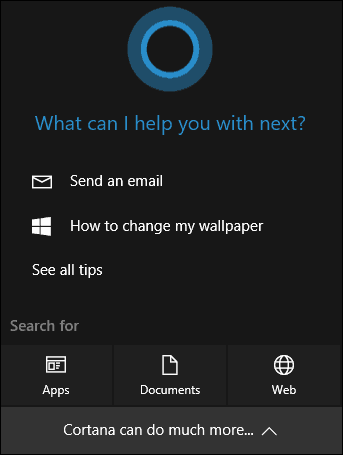
För mer information om Windows 10: s digitala assistent, se till vårt arkiv med Cortana-artiklar.
Vad tar du? Använder du Cortana på din Windows 10-PC eller stänger du av den och använder den inte för någonting? Låt oss veta i kommentarerna nedan.










Lämna en kommentar